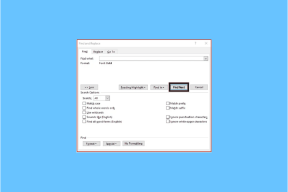12 būdų, kaip pataisyti „Epic Games“ biblioteką, kurioje nerodomi žaidimai
Įvairios / / August 05, 2023
Epic Games yra viena iš populiariausių žaidimų parduotuvių, kurias naudoja milijonai žaidėjų visame pasaulyje. Tačiau, kaip ir kiekvienoje internetinėje platformoje, „Epic Game“ parduotuvėje taip pat nėra problemų. Viena iš tokių problemų yra tada, kai „Epic Games Library“ nerodo žaidimų. Šiame vadove bus nagrinėjamos šios problemos priežastys ir sprendimai.

Be to, nesijaudinkite, net jei žaidimų trūksta Epic Games bibliotekoje, tai nereiškia, kad visi jūsų pirkiniai ir žaidimai buvo pašalinti. Jūsų duomenys vis dar yra saugūs naudojant Epic, o šią problemą sukelia kitos priežastys.
Štai visi būdai, kuriais galite vadovautis, jei įsigyti žaidimai nerodomi bibliotekoje.
1. Atnaujinkite Epic Games Launcher biblioteką
Kartais užtenka greito atnaujinimo, kad sugrąžintumėte paslėptus pirkinius Epic Games bibliotekoje. Štai žingsniai:
1 žingsnis: Atidarykite Epic Launcher ir paspauskite Library.
2 žingsnis: Norėdami atnaujinti bibliotekos rodinį, spustelėkite šalia Biblioteka esančią piktogramą Atnaujinti.

Jei tai nepadėjo išspręsti „Epic Games“ klaidos jūsų sistemoje, pereikite prie kitų veiksmų.
2. Iš naujo paleiskite Epic Launcher
Taip pat galite iš naujo paleisti paleidimo priemonę, nes ji pradės naują seansą ir, tikiuosi, iš naujo įkels visus duomenis ir turinį. Taigi, klaidos sprendimas. Patikrinkite toliau nurodytus veiksmus:
1 žingsnis: Dešiniuoju pelės mygtuku spustelėkite Epic paleidimo priemonės piktogramą užduočių juostoje.
2 žingsnis: Pasirinkite Uždaryti langą.

Dabar taip pat turime pašalinti visus komandinės eilutės argumentus iš paleidimo priemonės darbalaukio nuorodos tikslinės eilutės. Štai kaip:
1 žingsnis: Dešiniuoju pelės mygtuku spustelėkite Epic Games Launcher nuorodą darbalaukyje ir pasirinkite Ypatybės.

2 žingsnis: Skirtuke Spartusis klavišas pamatysite piktogramos kelią šalia Target. Tame lauke pereikite prie tako galo.
3 veiksmas: Patikrinkite, ar galite rasti komandų, pvz -http=wininet ar panašiai. Jei tai padarysite, pašalinkite.
4 veiksmas: Pasirinkite Taikyti ir iš naujo atidarykite paleidimo priemonę.

Tačiau jei negalite atidaryti paleidimo priemonės, štai kaip tai padaryti pataisyti Epic Games Launcher neatsidaro.
3. Atžymėkite Slėpti žaidimų biblioteką
Galbūt per klaidą išjungėte bibliotekos matomumą, todėl jūsų žaidimai galėjo dingti iš Epic Game Library. Štai kaip galite tai anuliuoti:
1 žingsnis: Atidarykite Epic Launcher ir viršutiniame dešiniajame kampe pasirinkite profilį.
2 žingsnis: Pasirinkite Nustatymai.

3 veiksmas: Atžymėkite parinktį Slėpti žaidimų biblioteką.

4. Naudokite bibliotekos filtrą
„Epic Games“ siūlo galimybę rūšiuoti žaidimus pagal žanrą, funkcijas, tipus, platformą ir galbūt nustatėte kai kuriuos filtrus, dėl kurių gali atrodyti, kad Epic Games biblioteka nerodoma žaidimus. Štai kaip galite tai išvalyti:
1 žingsnis: Atidarykite Epic Games ir pasirinkite Library.
2 žingsnis: Atžymėkite parinktis arba pasirinkite Tik Įdiegta, kad būtų rodomi visi jūsų bibliotekos žaidimai.

5. Patikrinkite paskyrą, prie kurios prisijungėte
Jei turite kelias paskyras, įsitikinkite, kad naudojate tinkamą „Epic Games“ paskyrą. Taip yra todėl, kad įsigyti žaidimai atsispindės tik žaidimui pirkti naudotame ID. Patikrinkite tai atlikdami toliau nurodytus veiksmus.
1 žingsnis: Atidarykite „Epic Games“ ir viršutiniame dešiniajame kampe pasirinkite savo paskyrą.
Patarimas: Čia galite pamatyti savo paskyros informaciją.
2 žingsnis: Jei norite gauti daugiau informacijos, pasirinkite Paskyra.

Dabar, jei esate tikri, kad prisijungėte prie netinkamos „Epic Games“ paskyros, atsijunkite ir prisijunkite naudodami tinkamą ID.
6. Atsijunkite ir prisijunkite
Jei prisijungėte prie kitos paskyros arba vis dar esate tikri, kad prisijungėte prie tinkamos paskyros, bet nerandate pirkinių, atsijunkite ir vėl prisijunkite prie paslaugos. Tai iš naujo patvirtins jūsų informaciją ir atnaujins visus paleidimo priemonėje išsaugotus duomenis. Pažvelkime į veiksmus:
1 žingsnis: Atidarykite „Epic Game Launcher“ ir viršutiniame dešiniajame kampe pasirinkite profilio piktogramą.
2 žingsnis: Pasirinkite Atsijungti.

3 veiksmas: Dabar atidarykite paleidimo priemonę ir pasirinkite, kaip prisijungti.
4 veiksmas: Būsite nukreipti į atitinkamą prisijungimo puslapį. Prisijunkite prie savo Epic paskyros ir pažiūrėkite, ar žaidimai dabar matomi.

7. Išvalykite Epic Games paleidimo priemonės talpyklą
Galbūt galėsite išspręsti žaidimus, kurių trūksta „Epic Games“ bibliotekos klaidoje, išvalę „Epic Launcher“ talpyklą. Štai kaip tai padaryti:
1 žingsnis: Uždarykite Epic Games Launcher dešiniuoju pelės mygtuku spustelėdami piktogramą ir pasirinkę Uždaryti langą.

2 žingsnis: Atidarykite Vykdyti naudodami „Windows + R“ klavišų kombinaciją > įveskite %localappdata% > paspauskite OK arba paspauskite Enter.

3 veiksmas: Raskite ir atidarykite aplanką „EpicGamesLauncher“.

4 veiksmas: Atidarykite Išsaugota.

5 veiksmas: Ištrinkite žiniatinklio talpyklos aplanką.
Patarimas: Tuos pačius veiksmus galite taikyti aplankams, pvz., webcache_4147 arba webcache_4430.

5 veiksmas: Dabar iš naujo paleiskite sistemą ir iš naujo paleiskite Epic Games Launcher.
8. Žaidimas buvo grąžintas
Kai pinigai už žaidimą bus grąžinti į jūsų „Epic Games“ paskyrą, bibliotekoje trūksta žaidimų, nes žaidimas buvo pašalintas iš bibliotekos. Grąžinimo būseną galite patikrinti atlikdami toliau nurodytus veiksmus.
1 žingsnis: Atidarykite „Epic Games Launcher“ ir pasirinkite „Paskyra“.

2 žingsnis: Pasirinkite Sandoriai.

Šiame puslapyje bus rodoma jūsų pirkinių „Epic Games Store“ būsena.
9. Žaidimas buvo prieinamas ribotą laiką
Jei žaidimas buvo išleistas ribotu pasiekiamumo laikotarpiu, jo nerasite savo Epic Games bibliotekoje. Paprastai žaidimai, išleisti kaip spaudos arba beta versija, patenka į riboto pasiekiamumo kategoriją. Taigi, jie turėjo būti pašalinti dėl laiko apribojimų.
Pavyzdžiui, atvira beta versija gali būti pasiekiama tik savaitgalį, todėl atėjus pirmadieniui nebeturėsite prieigos prie to žaidimo.
10. Naudojo apgaulingą kodą
Jei kodas, kurį naudojote žaidimui suaktyvinti, bus apgaulingas, žaidimas bus pašalintas iš bibliotekos. Jei sumokėjote už žaidimą, geriausia susisiekti su mažmeninės prekybos vieta, iš kurios įsigijote žaidimą, ir paprašyti tolesnės pagalbos.
Jei norite susisiekti su „Epic“ palaikymo komanda, naudokite toliau pateiktą nuorodą.
Susisiekite su „Epic Games“ palaikymo komanda
11. Atnaujinkite grafikos tvarkyklę sistemoje Windows
Vienas iš veiksmingų šios problemos sprendimų yra atnaujinti grafikos tvarkyklę. Grafikos tvarkyklė yra labai svarbi programinė įranga, leidžianti operacinei sistemai efektyviai susisiekti su vaizdo plokšte. Dėl pasenusios arba sugadintos grafikos tvarkyklės gali kilti įvairių problemų, įskaitant įsigytus žaidimus, kurie nerodomi bibliotekoje.
Štai kaip galite atnaujinti grafikos tvarkykles sistemoje Windows:
1 žingsnis: Ieškokite ir paieškos juostoje atidarykite Įrenginių tvarkytuvę.

2 žingsnis: Išskleiskite Ekrano adapteriai.
3 veiksmas: Dešiniuoju pelės mygtuku spustelėkite grafikos tvarkyklės pavadinimą. Čia mes pasirenkame „AMD Radeon (TM) Graphics“.

4 veiksmas: Pasirinkite Ypatybės.

5 veiksmas: Pasirinkite skirtuką Tvarkyklės ir spustelėkite Atnaujinti tvarkyklę.

6 veiksmas: Pasirinkite bet kurią iš toliau pateiktų parinkčių. Čia mes einame su „Automatiškai ieškoti vairuotojų“.
- Automatiškai ieškoti tvarkyklių: „Windows“ automatiškai ieškos ir įdiegs tvarkykles.
- Naršyti mano kompiuteryje ieškokite tvarkyklių: Jei norite įdiegti tvarkykles rankiniu būdu.

7 veiksmas: Pasirinkite naujinimą, jei yra.
12. Ištrinkite „Epic Game Store“ aplanką sistemoje „Windows“.
Epic Games programos duomenų išvalymas gali padėti išspręsti žaidimo trūkstamą klaidą. Štai žingsniai:
1 žingsnis: Dešiniuoju pelės mygtuku spustelėkite Epic Games piktogramą užduočių juostoje ir pasirinkite Uždaryti langus.

2 žingsnis: Atidarykite failų tvarkyklę ir įklijuokite šį kelią:
C:\Users\[username]\AppData\Local\EpicGamesLauncher
Pastaba: Vartotojo vardas reiškia dabartinį paskyros, kurioje susiduriate su „Epic Games Launcher“ problemomis, naudotojo vardą.
3 veiksmas: Ištrinkite šiame aplanke esančius failus ir aplankus.

4 veiksmas: Dabar iš naujo paleiskite aplanką ir prisijunkite naudodami savo paskyrą.
DUK apie Epic Games biblioteką, kurioje nerodomi žaidimai
Taip. Jei neatsisiuntėte riboto laiko žaidimų, pvz., beta versijos, visi nemokami žaidimai liks jūsų Epic Games bibliotekoje.
Nuo pat pristatymo 2018 m. gruodį „Epic“ vilioja vartotojus prisijungti prie jų parduotuvės ir žaisti tokius žaidimus kaip „Fortnite“, siūlydama savaitinį nemokamų žaidimų dovaną.
Rašant šį vadovą, „Steam“ bibliotekoje yra daugiau nei 50 000 pavadinimų, palyginti su 2 000 „Epic Games“ pavadinimų. Jei jums svarbu turėti daugybę galimybių, „Steam“ imasi lyderio vaidmens. Tačiau, kalbant apie kitus aspektus, abu yra geri.
Mėgaukitės nenutrūkstamu žaidimu
Tikimės, kad šis vadovas padėjo išspręsti problemą, kai Epic Games biblioteka nerodo žaidimų jūsų įrenginyje. Jei vis dar turite kokių nors abejonių ar klausimų, nedvejodami palikite juos komentaruose. Be to, galbūt norėsite patikrinti mūsų paaiškinimą, kaip tai padaryti pataisykite lėtą atsisiuntimo greitį „Epic Games Launcher“..
Paskutinį kartą atnaujinta 2023 m. rugpjūčio 03 d
Aukščiau pateiktame straipsnyje gali būti filialų nuorodų, kurios padeda palaikyti „Guiding Tech“. Tačiau tai neturi įtakos mūsų redakciniam vientisumui. Turinys išlieka nešališkas ir autentiškas.

Parašyta
Anoop yra turinio rašytojas, turintis daugiau nei 3 metų patirtį. GT jis apima „Android“, „Windows“ ir „Apple“ ekosistemą. Jo darbai buvo publikuoti daugelyje leidinių, įskaitant „iGeeksBlog“, „TechPP“ ir „91 mobiles“. Kai jis nerašo, jį galima pamatyti „Twitter“, kur jis dalijasi naujausiais naujienomis apie technologijas, mokslą ir daug daugiau.